ڈوکر کنٹینرز بنانے اور ہینڈل کرنے کا ایک مشہور ٹول ہے جو ایپلی کیشنز چلانے کے لیے الگ ماحول ہیں۔ ڈاکر تصاویر کو درآمد اور لوڈ کرنے کے لیے کئی کمانڈز فراہم کرتا ہے، جو کنٹینرز بنانے کے لیے ٹیمپلیٹس ہیں۔ ' ڈاکر درآمد 'اور' ڈاکر لوڈ کمانڈز ڈویلپرز کو شروع سے حسب ضرورت تصاویر بنانے، بیک اپ سے تصاویر کو بحال کرنے، میزبانوں کے درمیان تصاویر کی منتقلی، اور دوسرے ڈویلپرز کے ساتھ حسب ضرورت تصاویر کا اشتراک کرنے کی اجازت دیتی ہیں۔
یہ مضمون وضاحت کرے گا:
- ڈوکر امپورٹ اور لوڈ کے درمیان بنیادی فرق؟
- 'ڈاکر امپورٹ' کمانڈ کو کیسے استعمال کریں؟
- 'ڈاکر لوڈ' کمانڈ کا استعمال کیسے کریں؟
ڈوکر امپورٹ اور لوڈ کے درمیان بنیادی فرق؟
' ڈاکر درآمد کمانڈ کسی فائل یا یو آر ایل سے ایک نئی تصویر بناتی ہے جس میں کنٹینر کے فائل سسٹم کا سنیپ شاٹ ہوتا ہے۔ فائل یا یو آر ایل دلیل مقامی فائل پاتھ یا ریموٹ یو آر ایل ہو سکتا ہے جو ٹار آرکائیو کی طرف اشارہ کرتا ہے۔ اسے ٹار آرکائیو سے ایک تصویر بنانے کے لیے استعمال کیا جا سکتا ہے جس میں کنٹینر کی فائلیں اور ڈائریکٹریز ہوں۔ یہ اس وقت مفید ہے جب صارفین کسی میٹا ڈیٹا یا تاریخ کو محفوظ کیے بغیر کسی موجودہ کنٹینر کے فائل سسٹم سے تصویر بنانا چاہتے ہیں۔
دوسری طرف، ' ڈاکر لوڈ ' کمانڈ ٹار آرکائیو سے ایک تصویر لوڈ کرتی ہے جو پہلے استعمال کرتے ہوئے محفوظ کی گئی تھی۔ ڈاکر محفوظ کریں ' کمانڈ. اس کا استعمال ایسی تصویر کو بحال کرنے کے لیے کیا جا سکتا ہے جو ڈوکر سیو کے ذریعے برآمد کی گئی تھی۔ یہ اس وقت مددگار ثابت ہوتا ہے جب صارف کوئی تصویر یا ذخیرہ لوڈ کرنا چاہتے ہیں جو پہلے ڈوکر سیو کا استعمال کرتے ہوئے محفوظ کیا گیا تھا، تمام میٹا ڈیٹا اور تاریخ کو محفوظ رکھتا ہے۔
'ڈاکر امپورٹ' کمانڈ کو کیسے استعمال کریں؟
کو استعمال کرنے کا طریقہ دیکھنے کے لیے فراہم کردہ اقدامات کو دیکھیں۔ ڈاکر درآمد ' کمانڈ:
مرحلہ 1: تمام ڈاکر امیجز کی فہرست بنائیں
سب سے پہلے، تمام دستیاب ڈاکر امیجز کو نیچے دی گئی کمانڈ کے ذریعے ڈسپلے کریں:
ڈاکر کی تصاویر 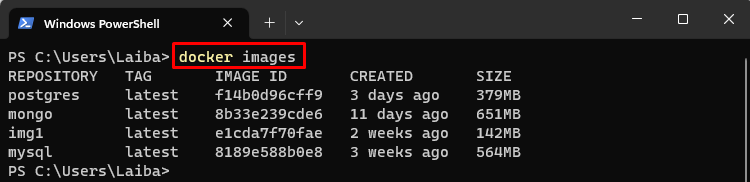
مندرجہ بالا آؤٹ پٹ میں، تمام Docker امیجز دیکھی جا سکتی ہیں۔
مرحلہ 2: مقامی فائل سے امیج امپورٹ کریں۔
پھر، استعمال کریں ' ڈاکر درآمد ' مقامی فائل پاتھ یا یو آر ایل کے ساتھ کمانڈ جس میں اس تصویر کا تصویری مواد ہے جسے تخلیق کرنے کی ضرورت ہے:
docker امپورٹ hello-world_image.docker new-imageیہاں:
- ' hello-world_image.docker ہمارے سسٹم میں مقامی فائل ہے۔
- ' نئی تصویر ” نئی تصویر کا نام ہے جو مقامی فائل سے بنائی جائے گی۔

اس کمانڈ نے ایک نئی تصویر بنائی ہے جس کا نام ' نئی تصویر 'مقامی سے' hello-world_image.docker 'فائل.
مرحلہ 3: تصدیق
اس بات کی تصدیق کرنے کے لیے کہ آیا تصویر مقامی فائل سے بنائی گئی ہے، تمام Docker امیجز کی فہرست بنائیں:
ڈاکر کی تصاویر 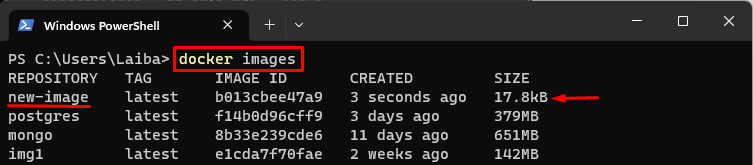
دیکھا جا سکتا ہے کہ ' نئی تصویر 'کامیابی سے بنایا گیا ہے۔
'ڈاکر لوڈ' کمانڈ کا استعمال کیسے کریں؟
یہ جاننے کے لیے کہ کیسے ' ڈاکر لوڈ کمانڈ کام کرتا ہے، درج ذیل مراحل کو دیکھیں:
مرحلہ 1: ڈوکر امیجز ڈسپلے کریں۔
سب سے پہلے، نیچے دی گئی کمانڈ کی مدد سے تمام ڈاکر امیجز کی فہرست بنائیں۔
ڈاکر کی تصاویر 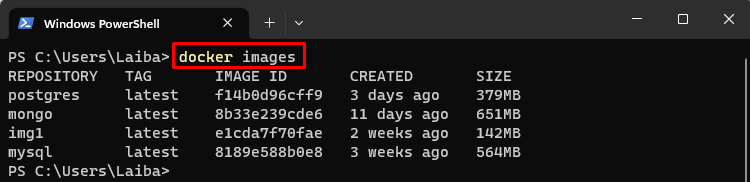
مندرجہ بالا آؤٹ پٹ نے تمام ڈوکر امیجز کو ظاہر کیا ہے۔
مرحلہ 2: آرکائیو فائل سے تصویر لوڈ کریں۔
پھر، استعمال کریں ' ڈاکر لوڈ 'حکم کے ساتھ' -میں ' اختیار اور آرکائیو فائل کا نام جہاں سے مخصوص ڈوکر امیج کو لوڈ کرنے کی ضرورت ہے:
ڈاکر لوڈ -میں my-alpine.tarیہاں، ' -میں ” آپشن ان پٹ فائل کی وضاحت کے لیے استعمال کیا جاتا ہے، یعنی، “my-alpine.tar”۔

اس کمانڈ نے لوڈ کیا ہے ' الپائن آرکائیو سے تصویر my-alpine.tar 'فائل.
مرحلہ 3: تصدیق
آخر میں، تمام ڈاکر امیجز کو ڈسپلے کریں تاکہ یہ یقینی بنایا جا سکے کہ مخصوص تصویر کو آرکائیو فائل سے لوڈ کیا گیا ہے:
ڈاکر کی تصاویر 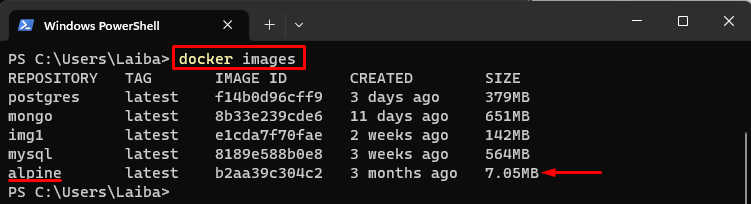
مندرجہ بالا آؤٹ پٹ میں، ' الپائن تصویر دیکھی جا سکتی ہے۔
نتیجہ
' ڈاکر درآمد کسی فائل یا یو آر ایل سے ایک نئی تصویر بناتا ہے جس میں کنٹینر کے فائل سسٹم کا سنیپ شاٹ ہوتا ہے۔ یہ کنٹینر کے فائل سسٹم کا کوئی میٹا ڈیٹا یا تاریخ محفوظ نہیں کرتا ہے۔ اس کے برعکس، ' ڈاکر لوڈ ٹار آرکائیو سے ایک تصویر یا ذخیرہ لوڈ کرتا ہے جو پہلے استعمال کرتے ہوئے محفوظ کیا گیا تھا۔ ڈاکر محفوظ کریں ' یہ تصویر یا ذخیرہ کی تمام میٹا ڈیٹا اور تاریخ کو محفوظ رکھتا ہے۔